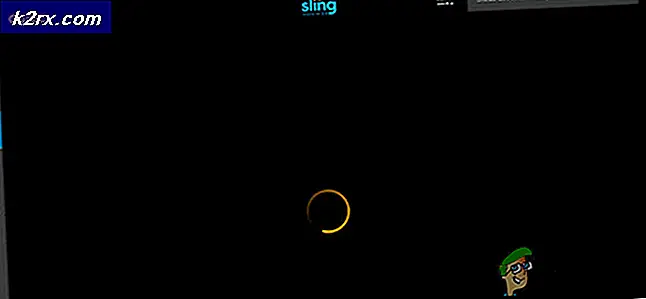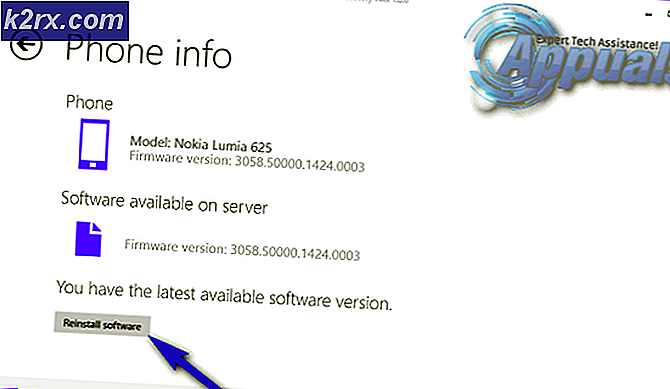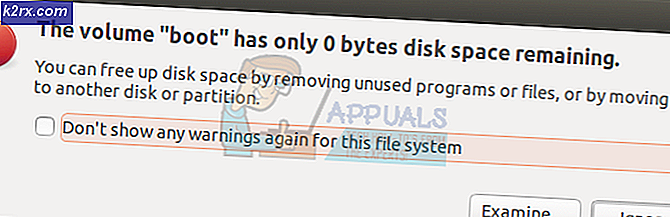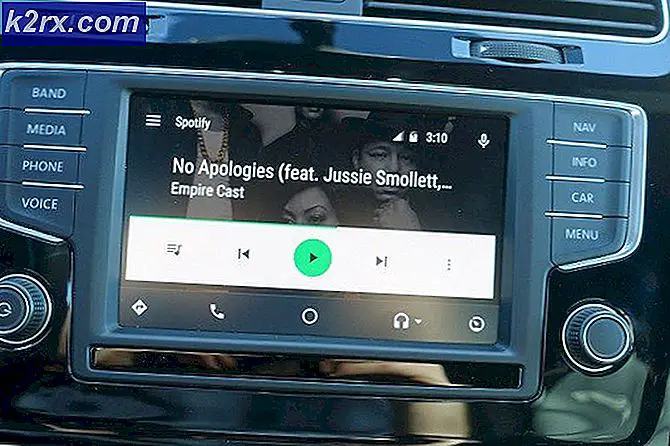Sådan Fix Fatal Error Ingen sprogfil fundet
Fejlen Fejlfejl ingen sprogfil fundet kan forekomme når som helst på din computer. Fejlen påvirker normalt ikke din computer på anden måde end blot at vise en pop op, der viser denne fejl.
Den mest almindelige årsag til denne fejl er SpyHunter-applikationen. Hvis du for nylig har installeret eller har brugt SpyHunter i et stykke tid, er det højst sandsynligt årsagen. Fjernelse / afinstallation af SpyHunter løser problemet.
Hvis du ikke har installeret SpyHunter på din computer, så prøv fejlfinding. Men hvis du har SpyHunter på din computer, så prøv metode 1. Hvis det ikke løser problemet, betyder det, at noget andet forårsager problemet. Du skal identificere, hvad der forårsager problemet. Prøv metode 2 derefter 3 for at fejle dit problem.
Hvis du for nylig har installeret en software eller et andet program end SpyHunter, kan det være problemet. Prøv at afinstallere programmet og kontrollere, om problemet fortsætter.
Metode 1: Fjernelse af SpyHunter
- Hold Windows-tasten nede, og tryk på X (slip Windows-nøglen), og vælg Kontrolpanel . For Windows 7 og Windows Vista skal du klikke på Start > klikke på Kontrolpanel
- Klik på Programmer, og klik derefter på Programmer og funktioner
- Klik på SpyHunter eller RegHunter en gang, og vælg afinstallation
- Klik på Ja, hvis Windows spørger dig om du er sikker
Vent til afinstallationen for at afslutte og genstarte computeren. Problemet skal løses nu
PRO TIP: Hvis problemet er med din computer eller en bærbar computer / notesbog, skal du prøve at bruge Reimage Plus-softwaren, som kan scanne lagrene og udskifte korrupte og manglende filer. Dette virker i de fleste tilfælde, hvor problemet er opstået på grund af systemkorruption. Du kan downloade Reimage Plus ved at klikke herMetode 2: Sikker tilstand
- Tryk Windows- tasten en gang eller klik på Windows-ikonet i nederste venstre hjørne
- Vælg genstart- indstillingen, efter at du har klikket på knappen Slå af for Windows 10 og 8. Klik på pilen ved siden af knappen Lukning (eller pilen ved siden af låseknappen) i Windows 7.
- Hold F8- tasten nede, mens computeren genstartes. Du skal trykke og holde tasten nede, før Windows-ikonet vises. Hvis du ikke kunne trykke på tasten, skal du prøve at genstarte igen
- Gå til Advanced Boot Option ved at bruge piletasterne og gå til funktionen Safe Mode for Networking
- Tryk på Enter
Kontroller nu, om sprogfilen ikke findes, dukker op igen. Hvis det ikke gør det, skal du gå her og gøre en ren genstart ved at følge instruktionerne til din specifikke Windows-version. Følg derefter instruktionerne under Sådan finder du ud af, hvad der forårsager problemet ved at udføre en ren startside for at kontrollere, hvad der forårsager problemet.
Når du er færdig med fejlfinding, skal du følge instruktionerne under Sådan nulstilles computeren til at starte som normalt efter en fejlfri opstartsproblemer for at genstarte computeren på normal måde.
PRO TIP: Hvis problemet er med din computer eller en bærbar computer / notesbog, skal du prøve at bruge Reimage Plus-softwaren, som kan scanne lagrene og udskifte korrupte og manglende filer. Dette virker i de fleste tilfælde, hvor problemet er opstået på grund af systemkorruption. Du kan downloade Reimage Plus ved at klikke her